Parimad Samsung S9 näpunäited ja nipid, mida peate teadma
07. märts 2022 • Saadetud: Näpunäiteid erinevate Androidi mudelite jaoks • Tõestatud lahendused
Samsung tõi 2018. aasta esimesel poolel turule oma lipulaevad nutitelefonid S9 ja S9 Plus. Kuna tegemist on ühe oodatuima nutitelefoniseeriaga maailmas, on sellel kindlasti palju hämmastavaid funktsioone. Kahe avaga kaamerast AR-emotikonideni – S9 on varustatud erinevate uue ajastu modifikatsioonidega. Kui teil on ka Galaxy S9, siis peate olema teadlik ka selle ainulaadsetest funktsioonidest. Siin on mõned hämmastavad S9 näpunäited ja nipid, mida iga kasutaja peaks teadma.
1. osa: 10 parimat nõuannet Samsung S9 täielikuks nautimiseks
Kui soovite oma uhiuuest Samsung S9-st maksimumi võtta, proovige rakendada neid hämmastavaid S9 näpunäiteid ja nippe.
1. Kasutage Super SlowMo
Kõik räägivad S9 uuest üliaegluubis funktsioonist liikuva objekti jäädvustamiseks kiirusega kuni 960 kaadrit sekundis. Selle kasutamiseks käivitage lihtsalt kaamerarakendus ja sisenege SlowMo režiimi. Liides tuvastab liikuva objekti automaatselt ja ümbritseb selle kollasesse raami. Lülitage režiim sisse ja jäädvustage liikuv objekt väga aeglase tempoga.
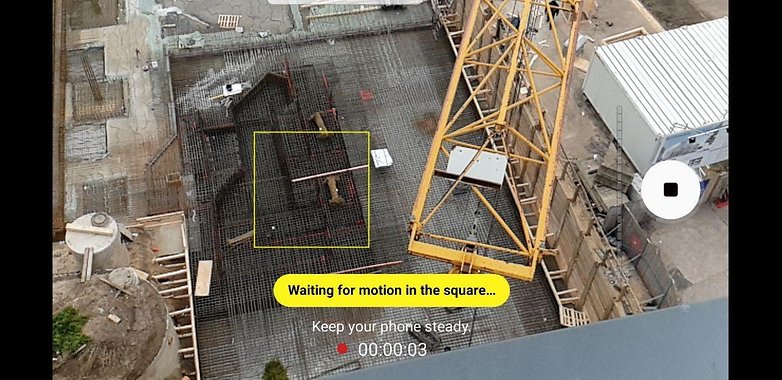
Hiljem saate SlowMo videod salvestada ka GIF-vormingus. Nii on teil lihtsam neid sotsiaalplatvormidel jagada.
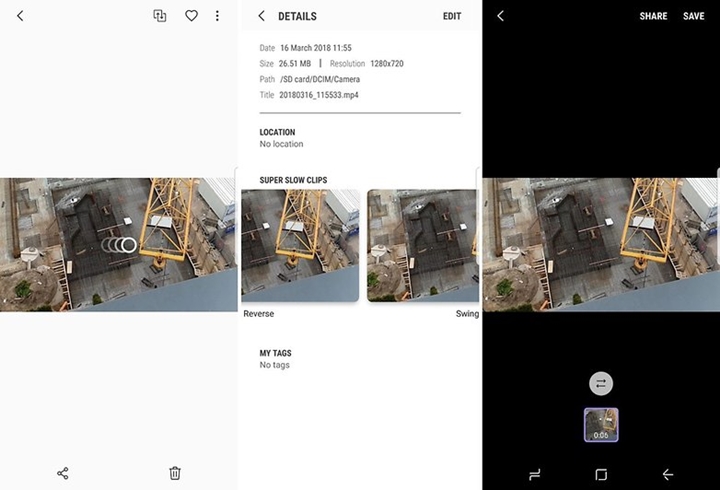
2. Näotuvastuse seadistamine
Samsung S9 saab avada, näidates lihtsalt oma nägu. Funktsiooni "FaceUnlock" saate lubada, külastades selle lukustuskuva turvaseadeid või seadet seadistades. Lihtsalt kalibreerige see, vaadates ekraani, kuni see tuvastab teie näo. Pärast seda saate seadme avada, lihtsalt vaadates seda.
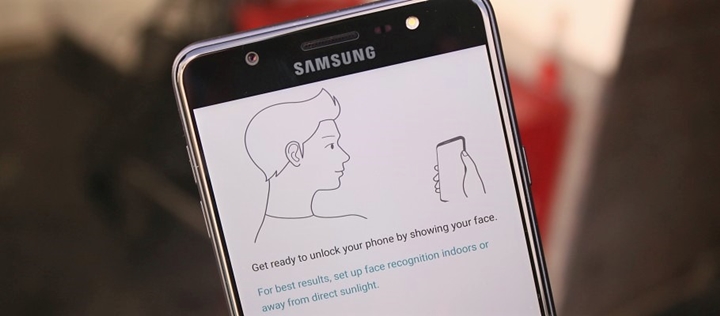
3. Klõpsake hämmastavaid portreesid
Kuna S9 kaamera on üks selle peamisi USP-sid, on enamik S9 näpunäiteid ja nippe seotud selle kaameraga. Samsung S9 ja S9 Plus toetavad Bokeh-efekti nii esi- kui ka tagakaameral. Optimaalsete tulemuste saavutamiseks peaks objekt siiski objektiivist poole meetri kaugusel olema. Kuna tagakaameral on kaks ava, on selle portreed paremad kui esikaameral.
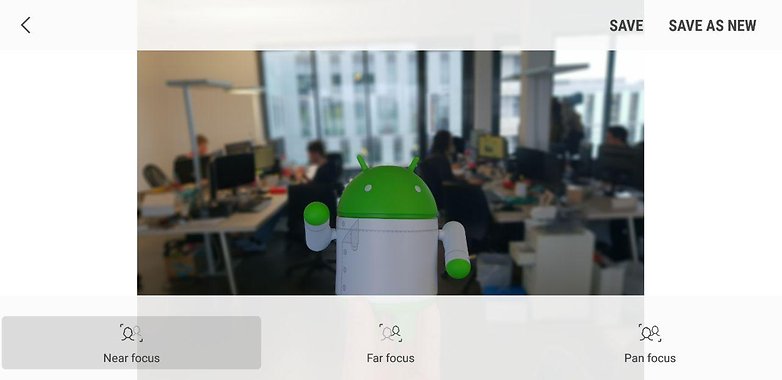
4. Häälestage heli kvaliteet
Lisaks kaamerale on Galaxy S9 helikvaliteet veel üks silmapaistev funktsioon. Dolby Atomsi kaasamine annab seadmele ruumilise heli tunde. Soovi korral saate seda veelgi uuesti määratleda, külastades Dolby Atomsi seadeid. Lisaks sisse/välja lülitamisele saate valida režiime, nagu filmid, muusika, hääl jne. Saate seda veelgi kohandada, külastades selle ekvalaiserit.
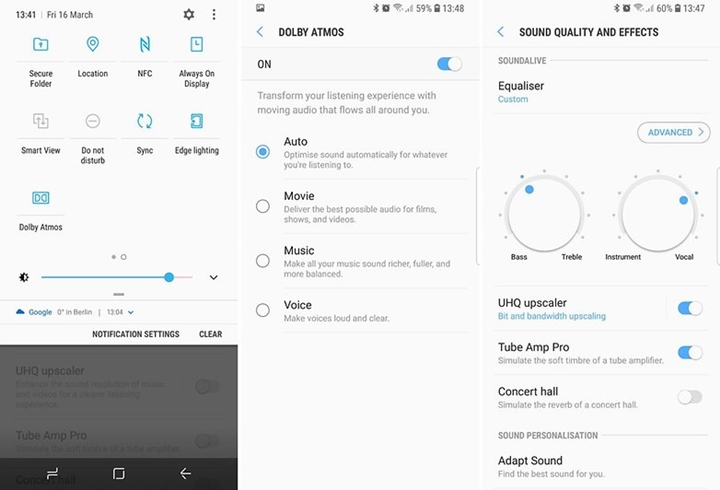
5. Esitage lugu kahes seadmes
See on üks parimaid S9 näpunäiteid ja nippe. Soovi korral saate oma S9 siduda kahe Bluetooth-seadmega. Seejärel saate sisse lülitada funktsiooni "Dual Audio" ja esitada mis tahes lugu mõlemas seadmes korraga.
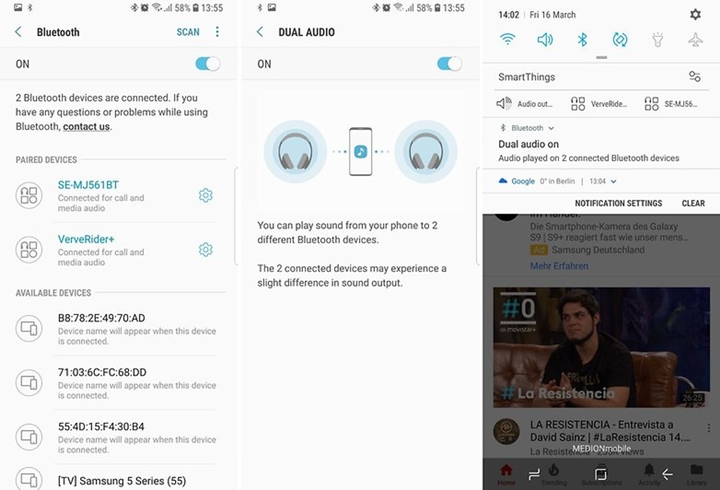
6. Olge oma ujuva aknaga multitegumtöötaja
Kui soovite korraga töötada kahe aknaga, on see just teie jaoks ideaalne seade. Need S9 näpunäited ja nipid aitavad teil kindlasti produktiivsemaks muuta. Avage mitme akna sätted ja lülitage sisse valik "hüpikvaate toiming". Pärast seda saate valida töötava rakenduse ja libistada seda, et muuta see ujuvaks aknaks.
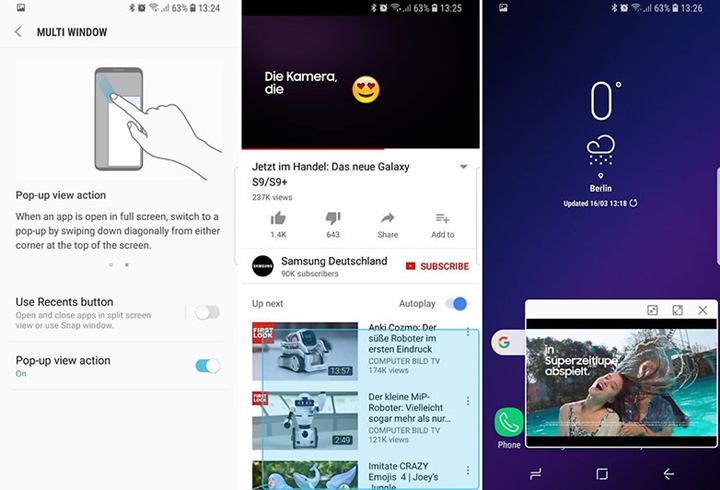
7. Serva märguanded
Kui teil on Samsung S9, saate märguandeid saada isegi siis, kui seadme ekraan on alla asetatud. Seadme serv võib ka pärast märguande saamist selgelt särama. Soovi korral saate seda kohandada, külastades Edge Screen > Edge Lightningi sätteid.
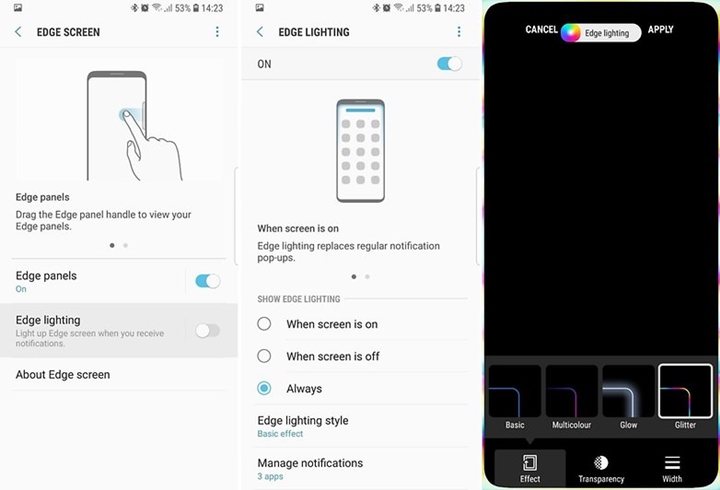
8. Kohandage oma ekraani värvitasakaalu
Samsung S9 võimaldab meil oma nutitelefoni kasutuskogemust tõeliselt kohandada. Neid S9 näpunäiteid ja nippe rakendades saate oma seadme ekraani hõlpsalt muuta. Avage Ekraani sätted > Ekraanirežiim > Täpsemad suvandid. Siit saate muuta oma seadme värvitasakaalu.
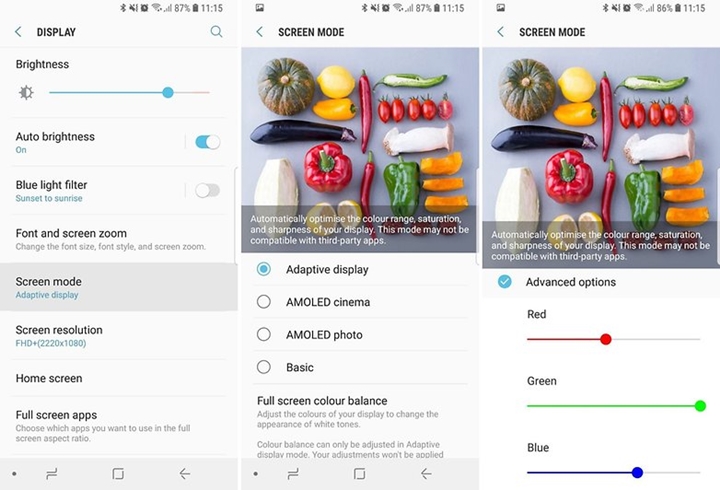
9. Bixby kiirkäsud
Bixby on Samsungi enda loodud AI-assistent, mis võib teie nutitelefoni kasutuskogemust veelgi täiustada. Kuigi Bixby kohta on mõned S9 näpunäited ja nipid, on see kindlasti parim. Saate määrata teatud sõnad ja fraasid, et Bixby toimiks antud päästikul. Lihtsalt minge Bixby seadete valikule „Kiirkäsud”. Siin saate Bixbyle teada anda, mida teha pärast teatud käsu saamist.
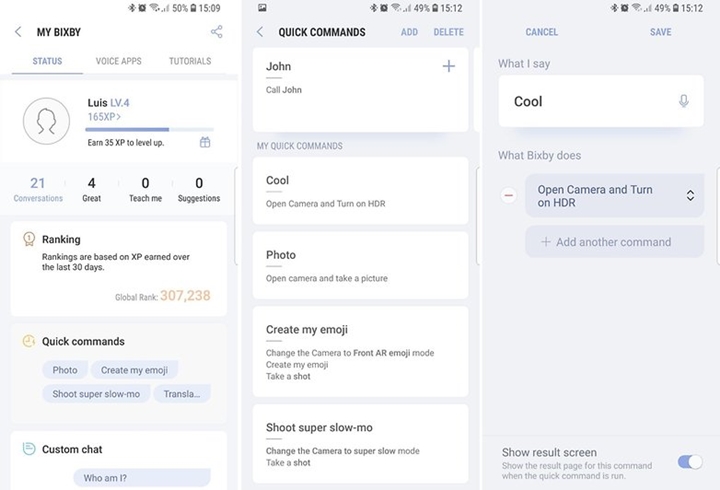
10. Kasutage AR-emotikone
Liitreaalsuse funktsiooni kasutades saavad S9 kasutajad nüüd luua oma unikaalseid emotikone. Need emotikonid näevad välja nagu sina ja neil on samad näoilmed. Selle rakendamiseks avage kaamerarakendus ja minge vahekaardile "AR Emoji". Tehke selfie ja järgige emotikonide kohandamiseks ekraanil kuvatavaid lihtsaid juhiseid. Saate seda hõlpsasti isikupärastada, järgides erinevaid funktsioone.
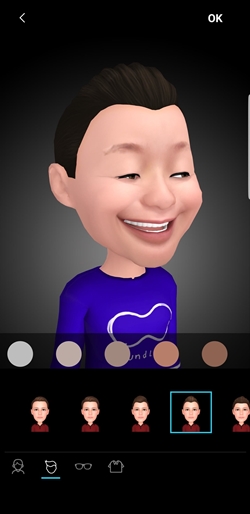
2. osa: Samsung S9 tõhus haldamine
Rakendades ülaltoodud S9 näpunäiteid ja nippe, saate kindlasti kasutada kõiki S9 täiustatud funktsioone. Kui aga soovite oma andmeid hallata, võite võtta Dr.Fone'i assistent - Phone Manager (Android) . See on täielik Samsung S9 haldur, mis hõlbustab andmete teisaldamist ühest allikast teise. See ühildub täielikult Android 8.0 ja kõigi Samsung Galaxy seadmetega. Rakendus hõlbustab teie andmete teisaldamist, kustutamist või haldamist Windowsi või Maci töölauarakenduse abil.

Dr.Fone – telefonihaldur (Android)
Nutikas Androidi ülekanne Androidi ja arvutite vahel töötamiseks.
- Edastage faile Androidi ja arvuti vahel, sh kontaktid, fotod, muusika, SMS-id ja palju muud.
- Hallake, eksportige/importige oma muusikat, fotosid, videoid, kontakte, SMS-e, rakendusi jne.
- Edastage iTunes Androidi (vastupidi).
- Hallake oma Android-seadet arvutis.
- Täielikult ühilduv Android 8.0-ga.
Näpunäiteid Samsung Galaxy S9 tõhusaks haldamiseks
- 1. S9/S8 kontaktide haldamise ülim juhend
- 2. Ülim juhend fotode haldamiseks Samsung Galaxy S9-s
- 3. Kuidas hallata muusikat Samsung S9/S9 Edge?
- 4. Täielik juhend Samsung S9 haldamiseks arvutis

Nüüd, kui teate neid hämmastavaid S9 näpunäiteid ja nippe, saate hõlpsalt oma seadet maksimaalselt ära kasutada. Lisaks saate oma Galaxy S9 ilma probleemideta hallata Dr.Fone - Phone Manageri (Android) abi. Alates meediumifailide edastamisest kuni kontaktide haldamiseni saate seda kõike teha rakendusega Dr.Fone – Phone Manager (Android). Laadige see täiuslik S9 haldur tasuta alla ja nautige oma S9-ga meeldejäävat aega.
Samsung S9
- 1. S9 funktsioonid
- 2. Ülekanne S9-le
- 1. Teisaldage WhatsApp iPhone'ist S9-le
- 2. Lülituge Androidilt S9-le
- 3. Ülekanne Huaweilt S9-le
- 4. Teisaldage fotod Samsungist Samsungi
- 5. Lülituge vana Samsungilt S9-le
- 6. Teisaldage muusika arvutist S9-sse
- 7. Teisaldage iPhone'ist S9-le
- 8. Teisaldage Sony-lt S9-le
- 9. Teisaldage WhatsApp Androidist S9-le
- 3. S9 haldamine
- 1. Hallake fotosid S9/S9 Edge'is
- 2. Hallake kontakte S9/S9 Edge'is
- 3. Hallake muusikat S9/S9 Edge'is
- 4. Hallake Samsung S9 arvutis
- 5. Teisaldage fotod S9-st arvutisse
- 4. Varundus S9







James Davis
personalitoimetaja